Vienkārša un ātra Android sakņu rokasgrāmata

Pēc Android tālruņa saknes piekļuves iegūšanas jums ir pilnīga piekļuve sistēmai un varat palaist daudzu veidu lietotnes, kurām nepieciešama saknes piekļuve.
Personīgi runājot, es nebiju liels Android paziņojumu joslu vai pat statusa joslu pielāgošanas cienītājs . Godīgi sakot, man tas īpaši nerūpēja. Līdz kādu dienu es atklāju veidus un lietotnes, ar kurām es varētu tos padarīt skaistus un pielāgot tos atbilstoši savām vēlmēm. Tas nozīmē ne tikai izskatu, bet arī produktivitātes paaugstināšanu nākamajā līmenī.
Šajā emuārā mēs apskatīsim, kā varat mainīt savu Android statusu un paziņojumu joslu — gan manuāli, gan izmantojot lietotnes. Nirsim iekšā!
Tālāk norādītās darbības tiek veiktas Samsung ierīcē. Darbības var atšķirties atkarībā no jūsu Android viedtālruņa —
Statusa joslas manuāla maiņa
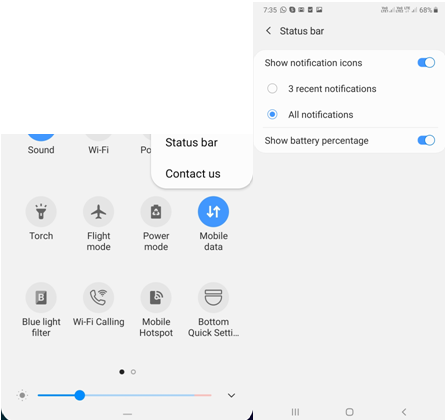
Paziņojumu maiņa
Vienkārši sakot, katra lietotne nosūta paziņojumu, kad un kad notiek darbība. Piemēram, katru reizi, kad saņemsit WhatsApp īsziņu , jūs saņemsit paziņojumu. Android ļauj jums izvēlēties, kurām visām lietotnēm ir jāspēj jums paziņot. Lai mainītu lietotņu paziņojumus, veiciet tālāk norādītās darbības.
Lietotnes Android paziņojumu joslas un statusa joslas pielāgošanai
1. Apakšējie ātrie iestatījumi — paziņojumu pielāgošana
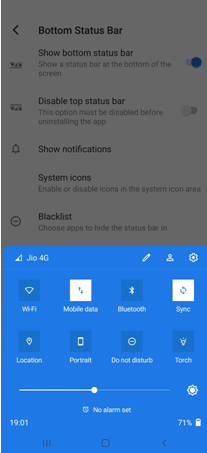
Mēs pilnībā piekrītam, ka Android ir visvairāk pielāgojamā operētājsistēma, taču vai jums kādreiz ir bijis grūti sasniegt ātros iestatījumus un paziņojumus, novietojot vienu roku ekrāna augšdaļā?
Ja ir, izmēģiniet apakšējos ātros iestatījumus, kas ir lielisks veids, kā pielāgot paziņojumu un statusa joslu. Tas novieto paziņojumu paneli ekrāna apakšā, ļaujot ātrāk piekļūt tādiem iestatījumiem kā Bluetooth, Wi-Fi un daudz ko citu. Ir 40 šādi iestatījumi, ar kuru palīdzību jūs varat pielāgot savu paziņojumu toni, mainīt rindu un kolonnu skaitu iestatījumu flīzēs, aizmiglot fonu un veikt krāsu pielāgošanu.
2. Power Shade: paziņojumu panelis un ātrie iestatījumi
Jūsu paziņojumu panelim nav jābūt tādam kā citiem. Varat pielāgot paziņojumus un statusa joslu atbilstoši savām vēlmēm
Power Shade patiešām ir viens no labākajiem veidiem, kā pielāgot Android paziņojumu joslu. Izmantojot Power Shade, jūs varēsiet ātri pielāgot paziņojumu paneli. Tas ļauj pielāgot paziņojumu paneļu krāsas, ikonu krāsas paziņojumu panelī, mainīt paziņojumu kartīšu motīvus un pat varat padarīt statusa joslu caurspīdīgu.
Kas attiecas uz paziņojumiem, varat tos viegli atlikt, noraidīt, lasīt, un tas viss notiek ar vienas rokas pieskārienu.
3. Paziņojumu pārslēgšana
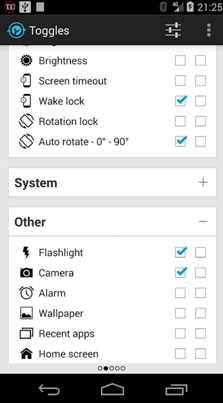
Šī ir lieliska lietotne, lai pielāgotu paziņojumu joslu jūsu Android ierīcē. Izmantojot šo lietotni, paziņojumu centrā varat ne tikai pielāgot tādas opcijas kā spilgtums, skaņa, Wi-Fi, lidmašīnas režīms utt., bet arī izveidot pielāgotus saīsnes savām iecienītākajām lietotnēm.
Cik skaisti un ērti būtu piekļūt WhatsApp, Instagram vai Facebook tieši no paziņojumu centra. Turklāt jūs pat varat mainīt slēdžu krāsu atbilstoši savām vēlmēm, nevis tikai izveidot nākamās rindas daudzām citām slēdžiem. Un tur ir slēdžu okeāns (vairāk nekā 25 pārslēgšanas).
4. Materiāla statusa josla
Materiāla statusa josla patiešām ļauj pielāgot Android ierīces statusa joslu. Tas pierāda, ka Android statusa joslā ir daudz vairāk. Emuāra sākumā mēs redzējām, ka ir dažas iespējas, kuras citādi varat mainīt statusa joslā.
Atveriet materiāla statusa joslu. Vai esat kādreiz domājis, ka statusa joslas krāsa mainās atkarībā no izmantotajām lietotnēm. Un mēs nerunājam tikai par vienkāršu sarkanu, zaļu vai zilu, mēs runājam par visu, kas pa vidu. Tagad pie pamatiem! Savā statusa joslā varat viegli izvēlēties, ko vēlaties un ko nevēlaties.
5. iCenter iOS 13 un vadības centrs IOS 13
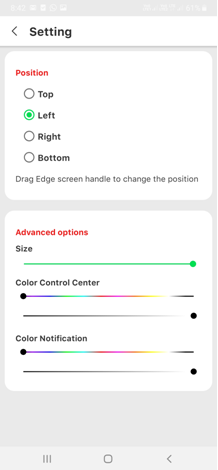
Android un iOS, ja kādreiz vēlējāties iegūt labāko no abām pasaulēm (vismaz pielāgošanas veidā), šodien ir jūsu diena!
Tagad jūs varat piekļūt paziņojumiem ļoti viegli un ātri. Velciet uz augšu un uz leju no augšējā kreisā stūra, lai saņemtu paziņojumus, un velciet uz augšu uz leju no augšējā labā stūra un dodieties uz vadības centru. Jūs varat piekļūt mūzikas atskaņotājam, skaļuma palielināšanai un samazināšanai, Wi-Fi un daudz kam citam tieši no vadības centra
Uz priekšu, uzlabojiet savu pielāgošanas spēli
Android statusa joslas vai paziņojumu joslas pielāgošana ir neliels solis ne tikai Android ierīces izdaiļošanai, bet pat produktīvākai. Ja piekrītat mums, dariet mums zināmu, kā pielāgojat savu Android ierīci. Cik bieži jūs instalējat tādas lietotnes kā iepriekš minētās? To sakot, mums ir lietotnes visām jūsu vajadzībām un vēlmēm. Un ne tikai lietotnes, mums ir daudz satura tehnoloģiju jomā. Sekojiet mums sociālajos tīklos – Facebook un YouTube .
Pēc Android tālruņa saknes piekļuves iegūšanas jums ir pilnīga piekļuve sistēmai un varat palaist daudzu veidu lietotnes, kurām nepieciešama saknes piekļuve.
Android tālruņa pogas nav paredzētas tikai skaļuma regulēšanai vai ekrāna aktivizēšanai. Ar dažām vienkāršām izmaiņām tās var kļūt par īsinājumtaustiņiem ātrai fotoattēla uzņemšanai, dziesmu izlaišanai, lietotņu palaišanai vai pat ārkārtas funkciju aktivizēšanai.
Ja atstājāt klēpjdatoru darbā un jums steidzami jānosūta ziņojums priekšniekam, ko jums vajadzētu darīt? Izmantojiet savu viedtālruni. Vēl sarežģītāk — pārvērtiet savu tālruni par datoru, lai vieglāk veiktu vairākus uzdevumus vienlaikus.
Android 16 ir bloķēšanas ekrāna logrīki, lai jūs varētu mainīt bloķēšanas ekrānu pēc savas patikas, padarot bloķēšanas ekrānu daudz noderīgāku.
Android režīms “Attēls attēlā” palīdzēs samazināt video izmēru un skatīties to attēla attēlā režīmā, skatoties video citā saskarnē, lai jūs varētu darīt citas lietas.
Video rediģēšana operētājsistēmā Android kļūs vienkārša, pateicoties labākajām video rediģēšanas lietotnēm un programmatūrai, ko mēs uzskaitām šajā rakstā. Pārliecinieties, ka jums būs skaisti, maģiski un eleganti fotoattēli, ko kopīgot ar draugiem Facebook vai Instagram.
Android Debug Bridge (ADB) ir jaudīgs un daudzpusīgs rīks, kas ļauj veikt daudzas darbības, piemēram, atrast žurnālus, instalēt un atinstalēt lietotnes, pārsūtīt failus, root un flash pielāgotas ROM, kā arī izveidot ierīču dublējumkopijas.
Ar automātisko lietojumprogrammu klikšķināšanu. Jums nebūs daudz jādara, spēlējot spēles, izmantojot lietojumprogrammas vai veicot ierīcē pieejamos uzdevumus.
Lai gan nav brīnumlīdzekļa, nelielas izmaiņas ierīces uzlādes, lietošanas un glabāšanas veidā var būtiski palēnināt akumulatora nodilumu.
Tālrunis, ko daudzi cilvēki šobrīd iecienījuši, ir OnePlus 13, jo papildus izcilai aparatūrai tam ir arī funkcija, kas pastāv jau gadu desmitiem: infrasarkanais sensors (IR Blaster).







